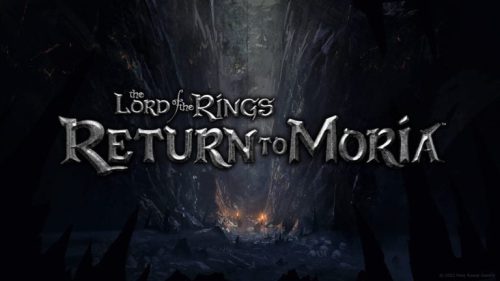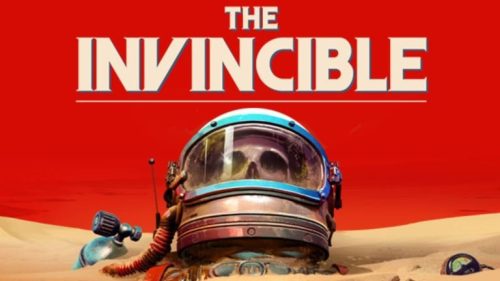Возможность игры на PS4 без телевизора
Дистанционное воспроизведение — это функция, позволяющая консолям PlayStation 4 и 5 передавать изображение и звук на другие устройства, освобождая от привязки к телевизору.
Эта функция доступна на следующих устройствах:
- Смартфоны и планшеты на Android, iOS и iPadOS
- Компьютеры с Windows и macOS
- Консоли PS5 и PS4
Дистанционное воспроизведение позволяет:
- Играть в любимые игры на любом из поддерживаемых устройств
- Ставить игры на паузу и переключаться между устройствами без потери прогресса
Для использования функции дистанционного воспроизведения необходимо:
- Консоль PS4, подключенная к Интернету
- Поддерживаемое устройство с установленным приложением PlayStation Remote Play
- Учетная запись PlayStation Network
После настройки дистанционного воспроизведения можно наслаждаться играми на PS4 без необходимости использования телевизора.
Есть ли способ играть на PS4 без HDMI?
Для игры на PS4 без HDMI воспользуйтесь PS Remote Play:
- Запустите Remote Play с ноутбука.
- Подключите ноутбук к PS4 (используя ноутбук как экран).
- Подсоедините контроллер к ноутбуку через USB или Bluetooth.
Могу ли я использовать свой телефон в качестве телевизора для PS4?
Несмотря на неисправный порт HDMI на PS4, вы все еще можете наслаждаться играми с помощью мобильного приложения PS Remote Play.
Просто установите приложение на свой телефон, подключите его к той же сети Wi-Fi, что и PS4, и начните играть удаленно.
Как активировать PS4 Remote Play без телевизора?
Функция PS4 Remote Play позволяет пользователям играть в игры для PlayStation 5 или PlayStation 4 на своем мобильном устройстве, используя приложение PS Remote Play. Это приложение транслирует изображение с консоли на телефон или планшет, превращая их в беспроводной экран для PlayStation.
Для активации PS4 Remote Play без телевизора необходимо:
- Убедиться, что консоль PlayStation 4 подключена к сети и включена.
- Загрузить и установить приложение PS Remote Play на мобильное устройство.
- Войти в свою учетную запись PlayStation Network на мобильном устройстве.
- Запустить приложение PS Remote Play и следовать инструкциям по сопряжению.
Полезная информация:
- Для оптимальной производительности рекомендуется использовать стабильное и высокоскоростное интернет-соединение.
- Приложение PS Remote Play доступно для устройств Android, iOS и Windows.
- Некоторые игры могут иметь ограничения или не поддерживать функцию Remote Play.
- Для лучшего игрового процесса рекомендуется использовать контроллер DualShock 4 или контроллер стороннего производителя, совместимый с PlayStation 4.
(2022) Как подключить PS4 к ноутбуку без телевизора
Интеграция PS4 с ноутбуком при отсутствии телевизора Для беспрепятственного подключения PlayStation 4 (PS4) к ноутбуку без использования телевизора выполните следующие действия: 1. Настройка PS4 для удаленного воспроизведения: * В меню функций PS4 перейдите в \”Настройки\” > \”Настройки подключения к удаленному воспроизведению\”. * Включите опцию \”Включить удаленное воспроизведение\”. 2. Активация PS4 как основной: * В том же меню функций перейдите в \”Настройки\” > \”Управление учетной записью\” > \”Активировать как основную PS4\”. * Выберите \”Активировать\”. Дополнительные сведения: * Активация основной PS4 позволяет использовать удаленное воспроизведение на других устройствах, связанных с вашей учетной записью. * Для удаленного воспроизведения требуется стабильное интернет-соединение как на PS4, так и на ноутбуке. * Рекомендуется использовать проводное соединение для ноутбука для обеспечения минимальной задержки и максимального качества. * При использовании беспроводного соединения убедитесь, что сигнал Wi-Fi сильный и стабильный. * Для управления PS4 на ноутбуке потребуется контроллер PS4 или приложение PS Remote Play (доступно для Windows и macOS).
Как вручную выполнить удаленное воспроизведение PS4?
Для ручного запуска удаленного воспроизведения на PS4 выполните следующие шаги:
- На основной консоли PS4 перейдите в [Настройки] > [Настройки подключения к удаленному воспроизведению].
- Выберите [Добавить устройство], и на экране появится восьмизначный номер.
- На клиентском устройстве запустите приложение [PS Remote Play].
- Введите номер, отображаемый на основной консоли PS4, в приложение на клиентском устройстве.
После ввода номера устройства будут связаны, и вы сможете начать удаленное воспроизведение.
Дополнительные советы: * Убедитесь, что основная консоль PS4 подключена к сети и включена. * Используйте надежное интернет-соединение для бесперебойного удаленного воспроизведения. * Для оптимальной производительности подключите основную консоль PS4 и клиентское устройство к одной и той же сети Wi-Fi или через проводное соединение Ethernet.
Есть ли способ подключить PS4 к ноутбуку?
Управляйте своей PS4 удаленно!
- Приложение PS Remote Play: позволяет управлять PlayStation®4 с ПК или Mac через высокоскоростное подключение к сети.
- Проверьте соответствие: убедитесь, что ваш ПК или Mac соответствует системным требованиям.
Как отобразить PS4 на экране телефона?
Как вывести изображение с PS4 на экран телефона Инструкция: 1. Подготовка: * Убедитесь, что система PS4™ и ваше мобильное устройство подключены к одной сети Wi-Fi. 2. Настройки PS4™: * На PS4™ перейдите в Настройки > Настройки подключения мобильного приложения > Добавить устройство. * Выберите Способ подключения > Регистрация устройства с помощью кода. * Запишите или запомните отображаемый код регистрации. 3. Настройки мобильного устройства: * Загрузите и установите приложение Второй экран PS4 на свое мобильное устройство. * Откройте приложение и выберите Подключиться к PS4™. * Введите код регистрации и нажмите Подключиться. 4. Вывод изображения: * После успешного подключения ваше мобильное устройство станет вторым экраном для PS4™. * Изображение с PS4™ будет передаваться на экран вашего телефона в режиме реального времени. Полезные советы: * Качество изображения: Качество выводимого изображения зависит от скорости вашего интернет-соединения. * Задержка: Может быть небольшая задержка между изображением на PS4™ и на экране телефона. * Совместимость: Приложение Второй экран PS4 совместимо с большинством смартфонов и планшетов с операционными системами iOS и Android. * Дополнительные возможности: Приложение позволяет использовать мобильное устройство как пульт дистанционного управления, клавиатуру и трекпад для PS4™.
Могу ли я превратить свой телефон в PS4?
Превратите свой телефон в портативную PS4 с PS Remote Play.
- Подключитесь к своей PS5 или PS4 из любой точки мира.
- Транслируйте экран консоли на свой телефон.
- Управляйте PS5 или PS4 с помощью экранного контроллера.
Что делать, если HDMI-порт моей PS4 сломан?
Единственное хорошее и постоянное решение проблемы с портом HDMI — это заменить весь порт. У некоторых из них штыри просто отодвинуты назад, поэтому они больше не соприкасаются со штырями на кабеле. Несмотря на то, что вы можете много раз отодвигать эти штифты назад, нет хорошего способа удержать их там.
Что делать, если HDMI не работает на PS4?
Попробуйте отсоединить и снова подключить кабель HDMI, чтобы убедиться в безопасном соединении. Если он подключен к правильному порту, вы можете переключить его на другой доступный порт и повторить попытку.
Есть ли способ беспроводного подключения PS4 к телевизору?
Беспроводное подключение PS4 к телевизору Для беспроводного подключения PS4 к телевизору без использования проводов HDMI можно воспользоваться Wi-Fi соединением. Для этого необходимо: Настройка на PS4: 1. Перейдите в Настройки на главном экране PS4. 2. Выберите Настройки подключения для удаленного воспроизведения. 3. Установите флажок Подключиться напрямую к PS Vita/PS TV. Настройка на телевизоре: 1. Убедитесь, что телевизор поддерживает Wi-Fi соединение. 2. Активируйте Wi-Fi на телевизоре. 3. Выберите Подключиться к беспроводной сети из меню телевизора. 4. Выберите имя вашей сети Wi-Fi и введите пароль. После успешного подключения: * Используйте беспроводной контроллер PS4 для навигации по меню и игр. * Передавайте потоковое видео и музыку со своей PS4 на телевизор. * Играйте в многопользовательские игры с друзьями онлайн. Дополнительные преимущества беспроводного подключения: * Свобода перемещения: играйте в игры в любом месте в зоне действия Wi-Fi. * Удобство: отсутствие проводов избавляет от беспорядка и упрощает перемещение PS4. * Меньшая задержка: при стабильном Wi-Fi соединении задержка ввода может быть минимальной.
Вам нужен телевизор или монитор для PS4?
При выборе между телевизором и монитором для PS4 следует учитывать ряд ключевых факторов, влияющих на игровой процесс.
- Задержка ввода: Мониторы обладают меньшей задержкой ввода, чем телевизоры, что означает более быстрое и отзывчивое управление.
- Время отклика: Мониторы имеют более быстрое время отклика, обеспечивая плавное отображение динамичных сцен без размытия или ореолов.
- Частота обновления: Мониторы часто предлагают более высокую частоту обновления, чем телевизоры, что приводит к более плавному отображению изображения и уменьшению разрывов экрана.
В целом, мониторы обеспечивают более отзывчивый и плавный игровой процесс, особенно в соревновательных играх, где скорость реакции имеет решающее значение. Кроме того, мониторы часто имеют более выгодное соотношение цены и качества, позволяя вам сэкономить деньги, если вы планируете играть как в компьютерные, так и в консольные игры.
Что я могу использовать в качестве монитора для PS4?
Для подключения PS4 к монитору необходим выход HDMI. Если у монитора его нет, воспользуйтесь адаптером:
- HDMI-DVI (при наличии выхода DVI)
- HDMI-VGA (при наличии выхода VGA)
- HDMI-DisplayPort (при наличии выхода DisplayPort)
Можно ли подключить PS4 к монитору?
Если у вас достаточно новый компьютерный монитор, то заставить его воспроизводить видеоконтент с игровой консоли должно быть чрезвычайно просто. И PS4, и большинство современных дисплеев оснащены портами HDMI. Просто подключите кабель HDMI к консоли Sony, а другой конец — к монитору.
Как подключить PS4 к телефону через Bluetooth?
Выберите (Настройки) > [Устройства] > [Устройства Bluetooth] для автоматического поиска ближайших устройств Bluetooth®. В списке появятся сопряженные устройства и другие устройства Bluetooth®. В результатах поиска могут появиться устройства, не поддерживаемые вашей системой PS4™.
Могу ли я подключить свой телефон к PS4 через USB?
Подключите PS4 к своему смартфону (Android или iOS) через приложение PlayStation. С его помощью вы сможете:
- Управлять консолью со своего телефона
- Использовать телефон как второй экран (если игра поддерживает)
Кроме того, подключите USB-накопитель к PS4 для:
- Воспроизведения мультимедиа
- Создание резервных копий данных PS4
Как мне подключить USB к PS4?
Для подключения USB к PS4, откройте Медиаплеер в меню консоли.
Подключите USB-накопитель и выберите его в Медиаплеере.
Список видеофайлов на USB-накопителе отобразится, выберите нужный файл для воспроизведения.
Для чего нужен второй экран PS4?
Функция второго экрана для PlayStation 4 (PS4) расширяет возможности управления консолью и предоставляет дополнительные функции:
- Управление системой: Пользователи могут управлять PS4 с помощью отдельного устройства, например, смартфона или планшета.
- Ввод текста: Вместо использования контроллера PS4, можно вводить текст с помощью клавиатуры устройства, подключенного по беспроводной сети.
- Просмотр комментариев зрителей: Во время трансляций, второй экран позволяет просматривать комментарии зрителей в режиме реального времени, создавая более интерактивное и увлекательное впечатление.
Кроме того, функция второго экрана PS4 предлагает и другие преимущества:
- Удобство: Пользователи могут управлять PS4, не отрываясь от своего устройства, обеспечивая более удобный и комфортный опыт.
- Расширенные возможности: Второй экран предоставляет доступ к эксклюзивным функциям и контенту, которые недоступны на самой консоли.
- Социальная интеграция: Пользователи могут легко общаться с друзьями и другими игроками, а также делиться своим игровым опытом в социальных сетях.
Функция второго экрана для PS4 повышает удобство использования, расширяет функциональность и улучшает общее игровое впечатление.
Как работает магистральная сеть PlayStation?
Магистральная сеть PlayStation позволяет играть в игры на консоли PlayStation с помощью мобильного устройства.
- Подключите мобильное устройство к совместимому игровому контроллеру.
- Выберите консоль PlayStation и убедитесь, что она включена или находится в режиме покоя.
- Теперь вы можете играть на консоли PlayStation с помощью мобильного устройства и подключенного контроллера.
Могу ли я подключить PS4 HDMI к ноутбуку?
Наиболее распространенным способом подключения PS4 к экрану ноутбука через HDMI является использование карты видеозахвата.
Этот удобный подход аналогичен подключению консоли к ЖК-телевизору. Вот пошаговая инструкция:
- Подключите один конец кабеля HDMI к порту HDMI на PS4.
- Подключите другой конец кабеля HDMI к порту HDMI на карте видеозахвата.
- Подключите карту видеозахвата к порту USB на ноутбуке.
- Установите необходимое программное обеспечение для карты видеозахвата на ноутбук.
- Запустите программное обеспечение и выберите карту видеозахвата в качестве источника.
Преимущества использования карты видеозахвата:
- Удобство: Простое и быстрое подключение без необходимости в дополнительных адаптерах.
- Гибкость: Подходит для различных моделей ноутбуков и PS4.
- Многофункциональность: Позволяет не только транслировать игры, но и записывать их для последующего воспроизведения.
Как мне транслировать PS4 на экран ноутбука?
Трансляция PS4 на ноутбук – это простой процесс, который требует следующих шагов:
- Подключите ПК или Mac с Windows 10 к той же локальной сети, что и PS4.
- На PS4 перейдите в \”Настройки\” > \”Настройки подключения к удаленному воспроизведению\” > \”Добавить устройство\”.